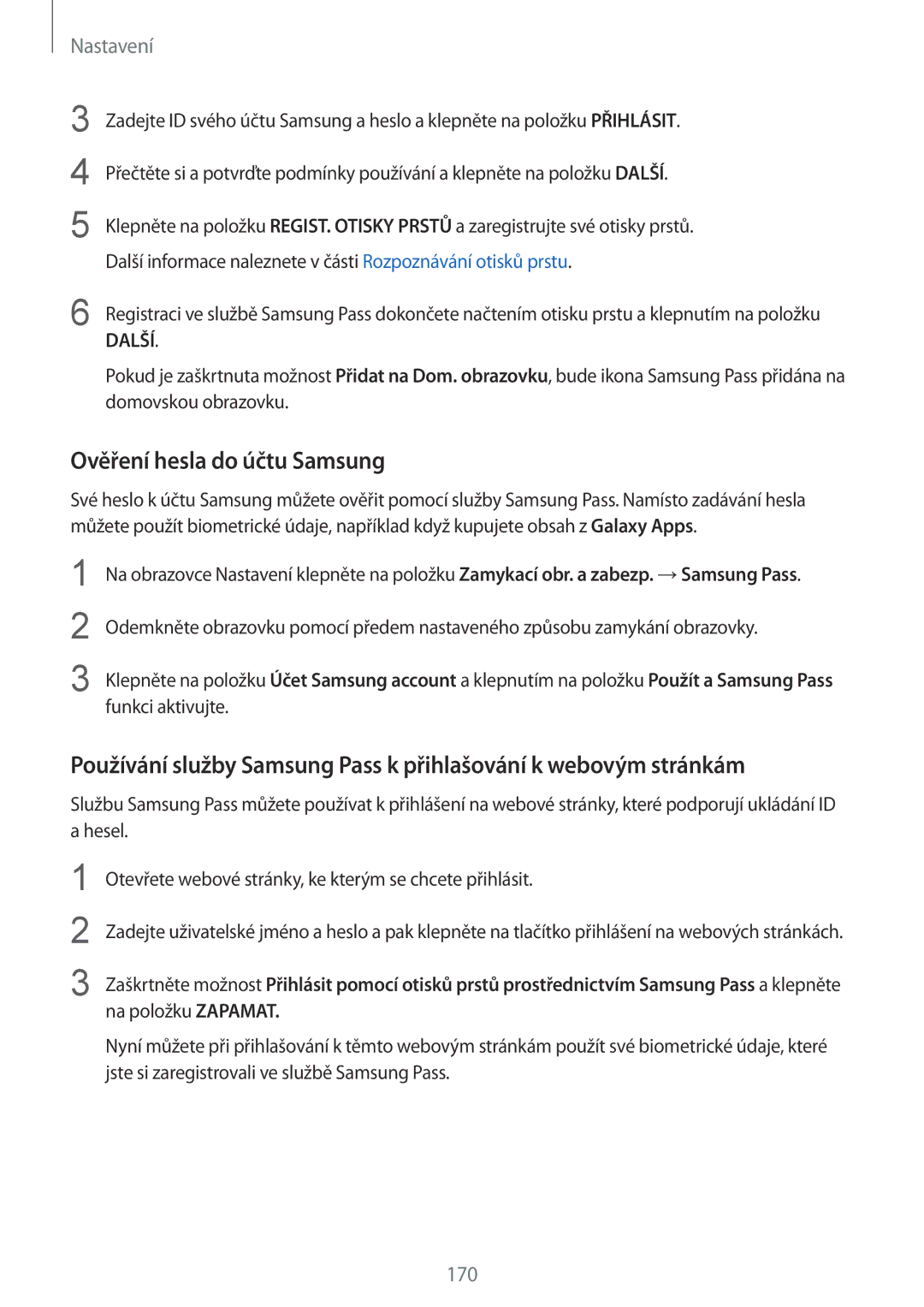Nastavení
3
4
5
Zadejte ID svého účtu Samsung a heslo a klepněte na položku PŘIHLÁSIT.
Přečtěte si a potvrďte podmínky používání a klepněte na položku DALŠÍ.
Klepněte na položku REGIST. OTISKY PRSTŮ a zaregistrujte své otisky prstů. Další informace naleznete v části Rozpoznávání otisků prstu.
6 Registraci ve službě Samsung Pass dokončete načtením otisku prstu a klepnutím na položku
DALŠÍ.
Pokud je zaškrtnuta možnost Přidat na Dom. obrazovku, bude ikona Samsung Pass přidána na domovskou obrazovku.
Ověření hesla do účtu Samsung
Své heslo k účtu Samsung můžete ověřit pomocí služby Samsung Pass. Namísto zadávání hesla můžete použít biometrické údaje, například když kupujete obsah z Galaxy Apps.
1
2
3
Na obrazovce Nastavení klepněte na položku Zamykací obr. a zabezp. →Samsung Pass.
Odemkněte obrazovku pomocí předem nastaveného způsobu zamykání obrazovky.
Klepněte na položku Účet Samsung account a klepnutím na položku Použít a Samsung Pass funkci aktivujte.
Používání služby Samsung Pass k přihlašování k webovým stránkám
Službu Samsung Pass můžete používat k přihlášení na webové stránky, které podporují ukládání ID a hesel.
1
2
3
Otevřete webové stránky, ke kterým se chcete přihlásit.
Zadejte uživatelské jméno a heslo a pak klepněte na tlačítko přihlášení na webových stránkách.
Zaškrtněte možnost Přihlásit pomocí otisků prstů prostřednictvím Samsung Pass a klepněte na položku ZAPAMAT.
Nyní můžete při přihlašování k těmto webovým stránkám použít své biometrické údaje, které jste si zaregistrovali ve službě Samsung Pass.
170